Como a experiência de login é a primeira interação que um usuário pode ter com seu é importante que elas sejam capazes de concluir o fluxo tão bem quanto sempre que possível. Leia as seções abaixo para se familiarizar com as várias APIs de login, parâmetro de consulta relacionado a login, como lidar com bloqueadores de pop-up, e um plano de teste que você pode usar durante o desenvolvimento para garantir que está seguindo e práticas recomendadas.
Detalhes da implementação do SSO
O OAuth 2.0 do Google é compatível com várias tecnologias 2.0. É altamente recomendável implementar a autorização do lado do servidor como é a opção de maior segurança e oferece suporte ao uso da consulta iframe parâmetros.
Consulte as orientações técnicas no site do Google Identity quando implementar o Login do Google. Siga a marca de login do Google diretrizes. Os arquivos Sketch, SVG e EPS são fornecidos para download.
Testes de login
Use o plano de teste para verificar se o complemento atende às os padrões exigidos e capaz de lidar com casos extremos conhecidos antes de enviar seu para análise. Esses testes são parecidos com o complemento do Google Sala de Aula lista de verificação de requisitos e instruções detalhadas sobre como verificar se o complemento atende a esses requisitos. Esses são os mesmos testes, o aplicativo é testado durante a publicação.
Parâmetros de consulta de login
O Google Sala de Aula fornece o parâmetro de consulta login_hint para ajudar a facilitar
login repetido. Consulte a seção de parâmetros relacionados ao login do iframe
página de parâmetros de consulta para mais informações. O exemplo de código pode ser encontrado em
o tutorial sobre como lidar com visitas repetidas dos nossos tutoriais para desenvolvedores.
Gerenciar bloqueadores de pop-up
O login no complemento é facilitado pela janela da caixa de diálogo de login. Isso mostra a tela do seletor de contas e permite que o usuário conceda acesso permissões. O bloqueador de pop-ups de um usuário final pode impedi-lo de concluir a fluxo de login.
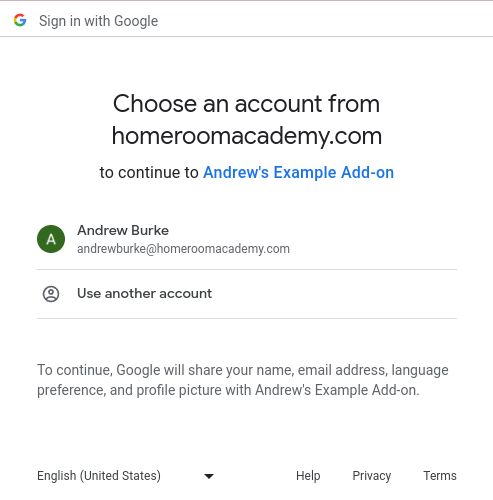
Figura 1. Exemplo de uma tela do seletor de contas.
Para resolver esse problema, forneça ao usuário final um botão para ignorar o bloqueador de pop-ups. Essa interação permite que a caixa de diálogo de login seja mostrada para que o usuário final possa continuar o fluxo de login. Certifique-se de que o botão que você fornecer segue as diretrizes da promoção de marca de login.
Siga as instruções de login das nossas instruções para desenvolvedores para implementar uma Botão de login com a marca do Google que pode ser clicado para acionar a caixa de diálogo de login.
Login com várias contas
Um navegador com várias contas conectadas ao mesmo tempo pode interromper o fluxo de usuário de complementos. Os usuários finais podem sair de todas as Contas do Google em seus no navegador atual ou abrir o Google Sala de Aula em uma janela anônima do Chrome antes de fazer login com a conta correta e repetir a operação.
Se um usuário incorreto tiver feito login no complemento devido ao problema de login múltiplo,
suas chamadas para a API de complementos do Google Sala de Aula podem falhar com uma
InvalidAddOnToken. Se receber esse erro, você deverá instruir
que o usuário saia de todas as outras contas no navegador ou abra
o Google Sala de Aula em uma janela anônima do Chrome.
